• Abgelegt bei: Foto/Video/Audio Lösung • Bewährte Lösungen
Es mag Sie überraschen, aber wir erhalten fast täglich Anfragen wie diese zur Reparatur von JPG-Dateien. Seitdem es recht häufig zu korrupten oder beschädigten Dateien kommt, ist der Bedarf an Foto-Reparatursoftware offensichtlicher denn je. Die gute Nachricht ist, dass Sie mit den richtigen Werkzeugen leicht JPEG-Dateien reparieren können. In diesem Beitrag werden wir eine dieser Lösungen im Detail besprechen.
Was sind die häufigsten Fälle einer beschädigten oder beschädigten JPEG-Datei?
Es gibt verschiedene Möglichkeiten, wie eine JPEG- oder JPG-Datei beschädigt werden kann. Im Idealfall hängt es vom Auslöser und verschiedenen anderen Bedingungen ab. Nachfolgend sind einige häufig auftretende Probleme mit Fotos auf Mac und Windows aufgeführt.
- Graue Bereiche in einem Bild Dabei wird jeder beschädigte Bereich auf einem Bild durch graue Kästchen ersetzt. Dies geschieht, wenn die Pixelinformationen für diese Bereiche fehlen. Dies geschieht normalerweise, wenn die Datei während der Verarbeitung gestört wird.

- Beschädigte Farben in einem Bild
Das passiert, wenn die Original-Farbpalette eines Fotos beschädigt ist. Eine Verzerrung, Unschärfe oder ein geteiltes Bild kann dadurch ausgelöst werden.

- Falsche Farben in einem Bild
Entweder würden die ursprünglichen Farben in etwas anderes umgewandelt werden oder sie würden ganz verschwinden. Ein Kompatibilitätsproblem oder eine falsche Handhabung durch ein Drittanbieterwerkzeug kann dies verursachen.
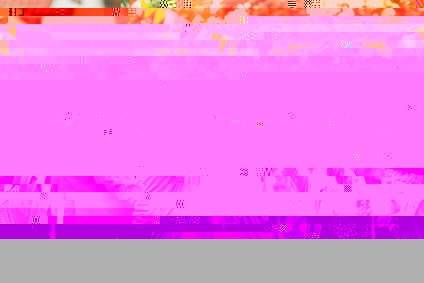
- Beschädigter Bild-Header
Wie Sie wissen, hat jede JPEG-Datei einen Header (in hexadezimaler Form). Wenn der Header beschädigt oder verändert wird, wird die Datei beschädigt oder unzugänglich. - Stark beschädigte Bilddaten
Ein schwerer Defekt kann bei jeder JPEG-Datei auftreten, wenn die Daten beschädigt werden. Ein Malware-Angriff oder ein unerwartetes Herunterfahren tun dies meist.

- Fehlender JPEG-Header
Eine Datei kann unzugänglich oder korrupt sein, wenn der Header ganz fehlt.
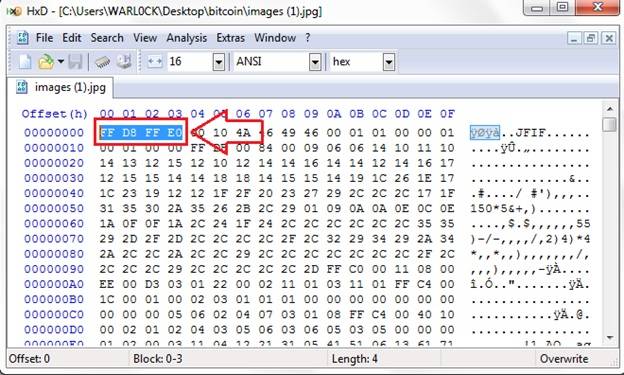
- Andere Probleme
Daneben können auch viele andere Dinge passieren. Einige davon sind JPEG-Datei kann nicht geöffnet werden, ungültiger Bildfehler, unbekanntes Format, körnige Bilder, geteilte Bilder, keine Vorschau verfügbar und mehr.
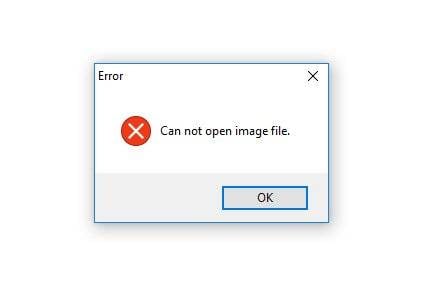
Wie kann man JPEG unter Windows und Mac einfach reparieren?
Der beste Weg, eine JPG-Datei unter Windows und Mac zu reparieren, ist die Verwendung von Wondershare Repairit. Auch bekannt als Wondershare Repairit, kann es alle Arten von Defekten und Schäden im Zusammenhang mit einer JPEG-Datei beheben, wie z.B. Unschärfe oder gepixelte Bilder, graue Felder, geteiltes Bild, Farbänderungen, beschädigte Dateien und alle anderen Probleme. Das Programm ist sowohl für Windows als auch für Mac mit einer kostenlosen Testversion erhältlich.
- Wondershare Repairit hat eine benutzerfreundliche Schnittstelle, die mehrere Dateien für eine Stapelverarbeitung laden kann.
- Es führt einen hoch entwickelten Reparatur-Algorithmus aus, der für seine beeindruckende Erfolgsquote bekannt ist.
- Da der Prozess vollständig automatisiert ist, ist keine Beteiligung der Benutzer oder technische Vorkenntnisse erforderlich.
- Benutzer können beliebig viele Dateien laden und später an einem gewünschten Ort speichern.
- Man kann eine Vorschau der reparierten Datei erhalten, bevor man sie speichert.
- Das Tool kann sogar die Miniaturansichten von übermäßig beschädigten Fotos reparieren
Sie können JPEG-Dateien Ihrer Wahl mit Wondershare Repairit einfach reparieren, indem Sie diese Schritte befolgen. Der Prozess ist für Mac und Windows ähnlich.
- Starten Sie Wondershare Repairit auf Ihrem System (Mac oder Windows), nachdem Sie es hier heruntergeladen haben. Klicken Sie auf die Schaltfläche "Datei hinzufügen", um den Prozess zu starten.
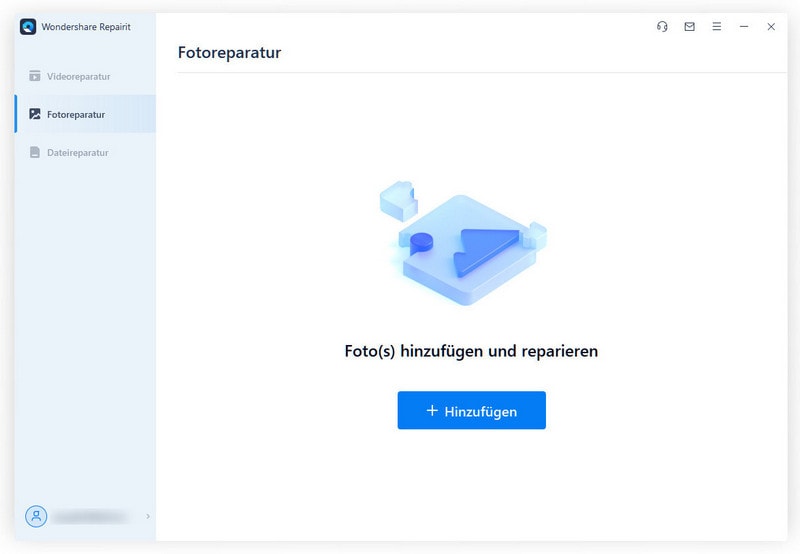
- Durchsuchen Sie die Fotos aus dem internen Speicher Ihres Systems oder von externen Medien und laden Sie so viele JPEG-Dateien, wie Sie wollen. Klicken Sie einfach auf die Schaltfläche "Reparieren", sobald die Dateien geladen sind.
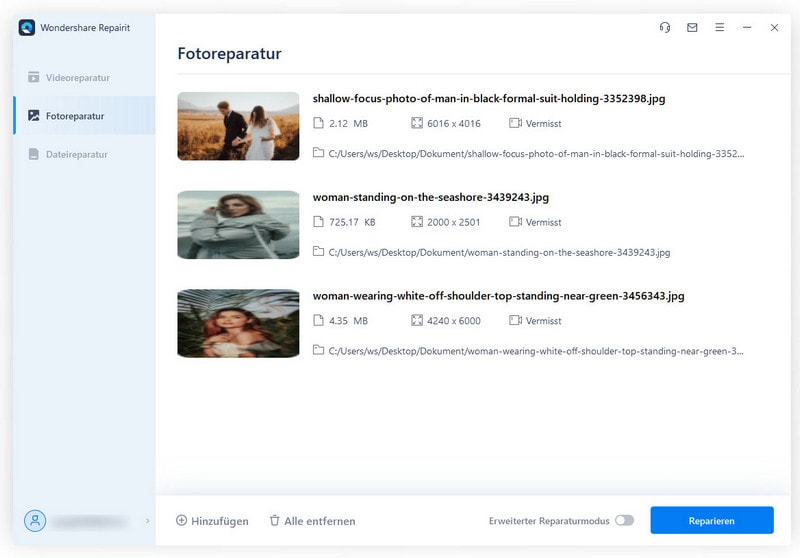
- Es kann einige Zeit dauern, die ausgewählten Fotos zu reparieren. Sie können einfach eine Weile warten, bis der Prozess abgeschlossen ist. Eine Anzeige auf dem Bildschirm informiert Sie über den Fortschritt.
- Wenn die Reparatur abgeschlossen ist, können Sie über die Schnittstelle eine Vorschau Ihrer Fotos sehen. Wählen Sie einfach die Datei aus, um sie auf der rechten Seite anzuzeigen.
- Jetzt können Sie einfach die JPEG-Datei auswählen, die Sie abrufen möchten. Klicken Sie auf "Reparierte Dateien speichern" und stellen Sie sie an einem beliebigen Ort wieder her. Sie werden benachrichtigt, wenn die Dateien erfolgreich gespeichert wurden.
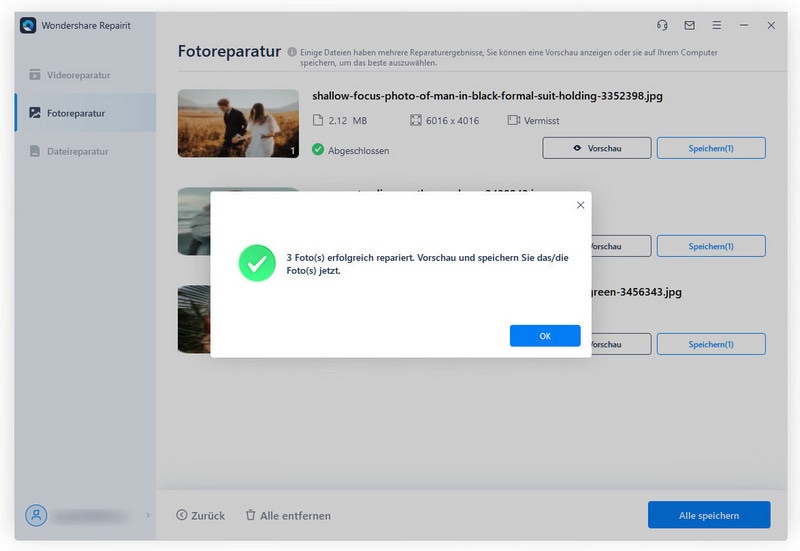
Wenn Sie diesen Schritten folgen, können Sie JPEG-Dateien unter Windows oder Mac automatisch reparieren. Später können Sie auf die Datei zugreifen und die erforderlichen Operationen durchführen.
Tipps, um zu verhindern, dass JPEG-Dateien unter Windows und Mac korrupt werden
Es spielt keine Rolle, ob Sie einen Mac oder ein Windows-System verwenden, die Wahrheit ist, dass Ihre Fotos unerwartet beschädigt werden können. Um dies zu verhindern, können Sie einfach diese Vorschläge befolgen.
- Vergewissern Sie sich, dass Sie ein Backup Ihrer wichtigen Dateien angelegt haben. Ein Backup in der Cloud wäre eine empfohlene Wahl.
- Speichern Sie Ihre Dateien in einem anderen Format, während Sie ein Backup erstellen, und behalten Sie sie auf einem anderen Speichermedium.
- Versuchen Sie, an einer zweiten Kopie Ihrer Fotos statt der Originaldatei zu arbeiten.
- Wenn Sie Fotobearbeitungssoftware von Drittanbietern verwenden, stellen Sie sicher, dass diese mit der Datei kompatibel sind.
- Überschreiben Sie Ihre JPEG-Dateien nicht. Versuchen Sie stattdessen, eine zweite Kopie beizubehalten und löschen Sie danach die unerwünschten Dateien.
- Stellen Sie sicher, dass die Firewall auf Ihrem System aktualisiert wird und läuft, damit Ihre Dateien nicht unter einem Malware-Angriff leiden.
- Ziehen Sie keine externen Medien ab, wenn Ihr System noch auf seine Inhalte zugreift.
- Fahren Sie Ihren Mac oder Windows nicht zwischendurch herunter, wenn auf ein JPEG zugegriffen wird.
- Wenn Sie Ihre Daten kopieren, versuchen Sie nicht, den Prozess zwischendurch zu stoppen.
- Ändern Sie das Format eines Fotos nicht manuell, da es seine Kopfzeile ändern kann.
Am wichtigsten ist es, immer eine JPG-Datei-Reparatursoftware griffbereit zu halten. Sie können beispielsweise einfach Wondershare Repairit auf Ihr System herunterladen und verwenden, sobald Ihre Fotos beschädigt werden. Es kann alle Arten von Schäden im Zusammenhang mit einer JPEG-Datei reparieren und ermöglicht es Ihnen, Ihre Fotos in der Originalqualität wiederherzustellen. Laden Sie es sofort herunter oder probieren Sie einfach die Testversion aus, um es ausprobieren zu können.
Tipps zur Dateireparatur
- Video-Reparatur
- Kostenloses Videoreparatur-Tool
- Speicherkartenfehler
- Kein Ton auf YouTube
- Gopro-Video reparieren
- Dateiübertragungsfehler
- Video auf dem Mac reparieren
- PowerPoint kann keine Medien abspielen
- Digitale Videoreparatur
- MP4-Videoreparatur-Software
- Videowiedergabefehler 224003
- Foto-Reparatur
- Unlesbare Bilder reparieren
- Beste JPG-Fotoreparatur-Software
- JPEG-Fotos auf Mac reparieren
- Gray Box in Fotos beheben
- PNG-Dateien reparieren
- Photoshop ungültiger JPEG-Marker
- Datei-Reparatur




Classen Becker
chief Editor